Muốn chuyển đổi của bạn Tập tin BDVM sang MP4? Mặc dù BDVM nổi bật là một trong những định dạng tốt nhất để lưu trữ nội dung âm thanh và video của bạn nhưng người dùng thường xuyên gặp phải nhiều vấn đề khác nhau khi phát lại, kích thước tệp và khả năng tương thích. Do đó, một số chuyển đổi nó sang định dạng được sử dụng rộng rãi nhất, MP4, vì vậy nếu bạn muốn chuyển đổi các tệp BDMV của mình sang định dạng dễ truy cập như MP4 nhưng không biết cách thực hiện, đừng lo lắng.
Sau đây, hãy cùng khám phá những cách nhanh chóng và hiệu quả để chuyển tệp BDMV của bạn sang MP4 mà không sợ giảm chất lượng. Với hướng dẫn này cung cấp mọi thứ bạn cần biết để chuyển đổi tệp BDMV, bạn có thể thưởng thức video chất lượng cao và giải quyết các vấn đề về tệp của mình một cách dễ dàng. Hãy bắt đầu nào.
Phần 1. Chuyển đổi thư mục BDMV sang MP4: Những điều bạn nên biết
BDMV là gì?
Trước khi chúng ta bắt đầu, BDMV đề cập đến cấu trúc tệp và thư mục được sử dụng trên đĩa Blu-ray để lưu trữ nội dung video độ phân giải cao, menu và các thông tin liên quan khác. Khi mọi người nói về tệp BDMV, họ thường đề cập đến các tệp và thư mục kỹ thuật số tạo nên cấu trúc của đĩa Blu-ray.
Chuyển đổi BDMV thành MP4 có khả thi không?
Chuyển đổi toàn bộ cấu trúc BDMV sang MP4 là một quá trình phức tạp. Điều cần thiết là phải biết rằng việc chuyển đổi toàn bộ thư mục BDMV thành một định dạng tệp duy nhất mà không cần thực hiện các bước bổ sung là không thể.
Đây chính là ý nghĩa của việc chuyển đổi BDMV thành MP4. Nội dung video và âm thanh trong cấu trúc BDMV có thể được trích xuất và chuyển đổi sang các định dạng như MP4. Toàn bộ cấu trúc Blu-ray, bao gồm các menu và điều hướng, không thể chuyển đổi trực tiếp sang một định dạng tệp duy nhất.
Tại sao chuyển đổi BDMV sang MP4?
Cho dù để xem phim, sáng tạo nội dung hay sử dụng chuyên nghiệp, Blu-ray Disc Movie (BDMV) đều rất lý tưởng để lưu trữ nội dung âm thanh và video độ phân giải cao. Tuy nhiên, mặc dù vậy, người dùng vẫn thường xuyên gặp phải nhiều vấn đề khác nhau trong việc sử dụng và truy cập định dạng. Tại đây, chúng tôi đã liệt kê một số lý do để xem xét chuyển đổi BDMV của bạn thành tệp MP4.
Truy cập dễ dàng hơn
MP4 là định dạng được hỗ trợ rộng rãi cho hầu hết tất cả các ứng dụng, phần mềm và thiết bị. Do đó, với định dạng MP4, khả năng tương thích của thiết bị và phần mềm hiếm khi là vấn đề.
Chỉnh sửa mượt mà hơn
MP4 là định dạng dễ chỉnh sửa hơn BDMV. Ngoài ra, thay vì chọn tìm hiểu cách chỉnh sửa và điều hướng nội dung BDMV, chuyển đổi nó sang MP4 là một phương pháp thiết thực và hiệu quả hơn.
Tiết kiệm dung lượng lưu trữ
Mặc dù video chất lượng cao là tối ưu nhưng BDVM lại không giúp ích gì cho dung lượng lưu trữ trên thiết bị của bạn. Cần lưu ý rằng số lượng cũng quan trọng, đặc biệt là về kích thước tệp. Chuyển BDMV sang MP4 thường bao gồm cả tính năng nén; do đó, với nền tảng chuyển đổi mạnh mẽ, bạn có thể tiết kiệm dung lượng lưu trữ mà vẫn duy trì chất lượng nội dung ở mức vừa ý.
Chia sẻ trực tuyến liền mạch
Chuyển đổi BDMV sang MP4 cho phép bạn chia sẻ tệp của mình trên hầu hết các nền tảng truyền thông xã hội một cách dễ dàng.
Phần 2. Chuyển BDMV sang MP4 bằng Handbrake 2
Handbrake là một bộ chuyển mã video nguồn mở cho phép người dùng chuyển đổi phương tiện của họ sang nhiều định dạng khác nhau. Đặc biệt đối với những người sẵn sàng đầu tư thời gian để làm quen với phần mềm, Handbrake là một công cụ chuyển đổi cực kỳ mạnh mẽ khi bạn học cách sử dụng hết công suất của nó. Đây là cách bạn có thể biến BDMV sang MP4 bằng nó.
Bước 1Đi đến Trang chủ của phanh tay. Sau đó Download và cài đặt phần mềm.

Bước 2Tải tệp của bạn lên bằng cách chọn Tập tin hoặc kéo và thả tập tin của bạn. Bạn cũng có thể lựa chọn Thư mục khi bạn muốn xử lý các Thư mục BDVM.
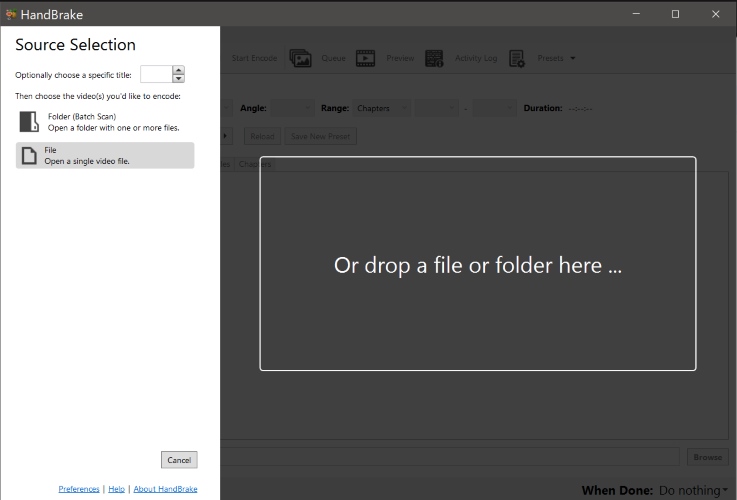
Bước 3Đặt định dạng đầu ra thành MP4. Sau đó, nhấn vào Bắt đầu mã hóa để lưu tập tin của bạn vào thư mục được chỉ định.
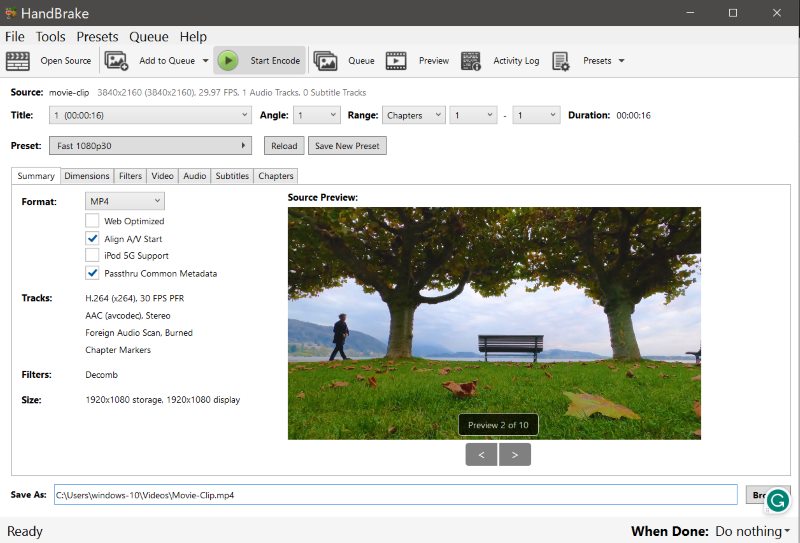
Điều quan trọng cần lưu ý là nếu bạn muốn chuyển đổi BDMV sang MP4 một cách nhanh chóng và không thích tải xuống các phần mềm chạy bổ sung. Phanh tay có thể không phù hợp nhất với bạn. Mặc dù phần mềm này tuyệt vời cho mục đích sử dụng chuyên nghiệp nhưng người dùng mới bắt đầu có thể thấy phức tạp khi điều hướng qua các tính năng nâng cao của phần mềm. Ngoài ra, bạn nên luôn kiểm tra các bản cập nhật và lưu ý các báo cáo lỗi tiềm ẩn.
Phần 3. Bộ chuyển đổi BDMV mạnh mẽ: Bộ chuyển đổi Blu-ray Tipard
Bộ chuyển đổi Blu-ray Tipard là một nền tảng đa năng có thể trích xuất, chỉnh sửa và chuyển đổi các tệp Blu-ray, DVD và BDMV. Phần mềm này cung cấp cho bạn các bộ công cụ tiện dụng mà bạn có thể sử dụng để quá trình chuyển đổi và chỉnh sửa mượt mà và dễ dàng hơn. Với Tipard Blu-ray Converter, bạn được đảm bảo có đầu ra nhanh chóng, chất lượng cao mà không có nguy cơ giảm chất lượng vì nó được thiết kế để chuyển đổi hiệu quả các tệp BDMV, Blu-ray hoặc DVD sang bất kỳ định dạng nào. Dưới đây là một số tính năng chính và các bước dễ dàng để chuyển đổi tệp BDMV sang MP4 bằng phần mềm.
Cách sử dụng Tipard Blu-ray Converter để chuyển đổi BDMV
Bước 1Mở Bộ chuyển đổi Blu-ray Tipard
Trên thiết bị của bạn, tải xuống và cài đặt Bộ chuyển đổi Blu-ray Tipard.

Hãy thử nó Đối với Windows 7 trở lên
 An toàn tải
An toàn tải
Hãy thử nó Dành cho Mac OS X 10.13 trở lên
 An toàn tải
An toàn tảiBước 2Tải lên tệp BDMV
Trên menu, chọn Bộ chuyển đổi. Sau đó nhấn vào + hoặc là Thêm các tập tin để tải lên các tập tin của bạn.
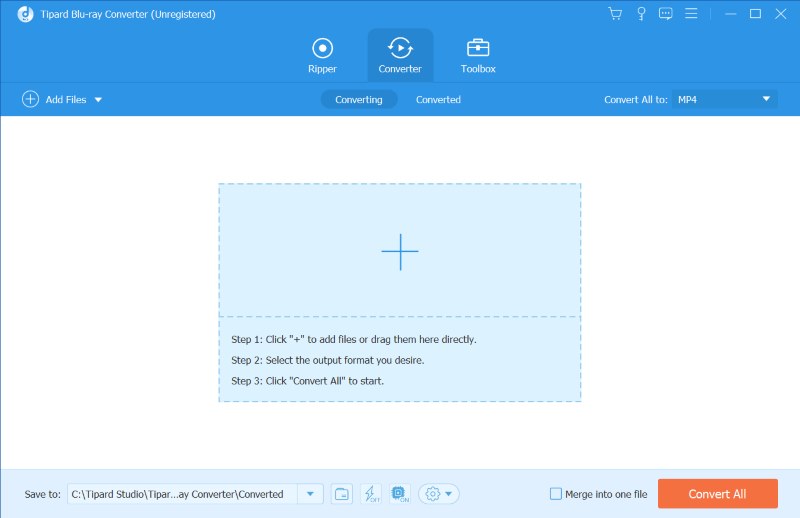
Bước 3Đặt định dạng đầu ra tệp
Ở phía bên phải, nhấp vào Tập tin nút và chọn MP4 như đầu ra.
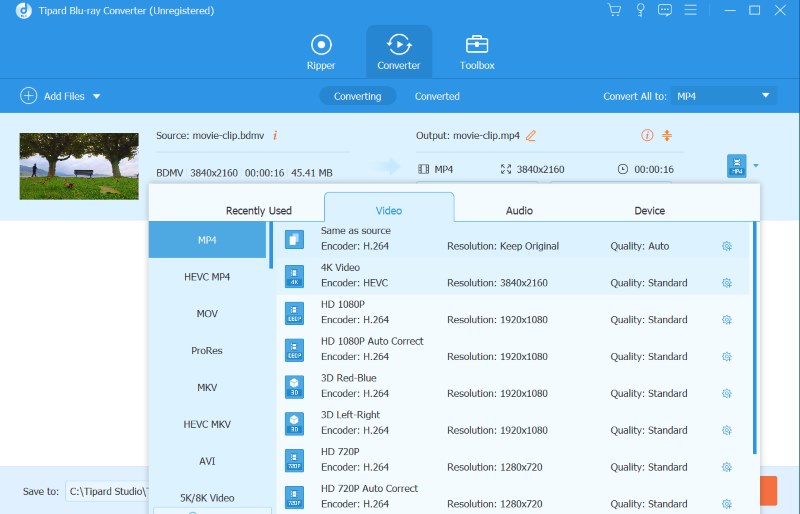
Bước 4Lưu tệp đã chuyển đổi của bạn
Xác định vị trí và chọn Chuyển đổi tất cả để bắt đầu lưu tập tin đã chuyển đổi của bạn.
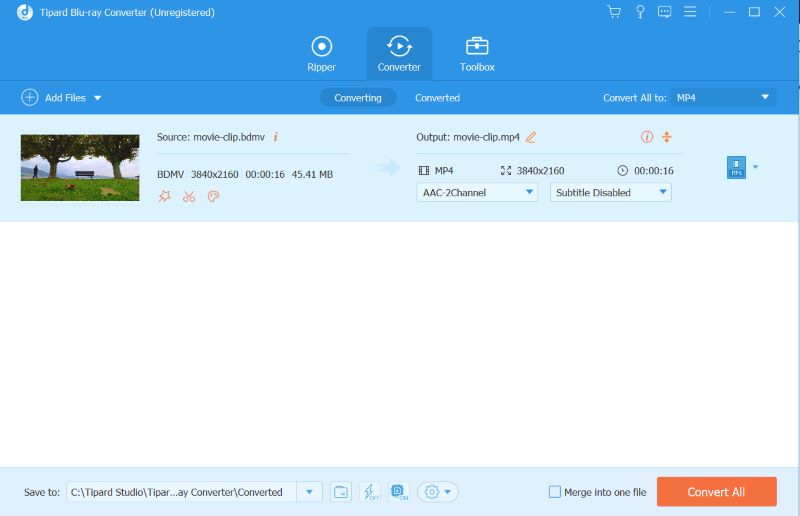
Phần 4. Convert BDMV Online bằng Convertio
Convertio là một nền tảng trực tuyến chuyển đổi miễn phí cho phép người dùng chuyển các tệp phương tiện của họ sang hơn 50 định dạng, bao gồm cả MP4. Nó là sự thay thế tuyệt vời cho tất cả các bộ chuyển đổi BDMV ở trên, đặc biệt vì đây là nền tảng dựa trên web mà bạn có thể truy cập ở mọi nơi và bằng mọi thiết bị. Dưới đây là các bước bạn có thể làm theo để làm như vậy.
Bước 1Trong trình duyệt của bạn, tìm kiếm Convertio.
Bước 2Đánh vào Chọn tệp để tải lên tệp BDMV của bạn.
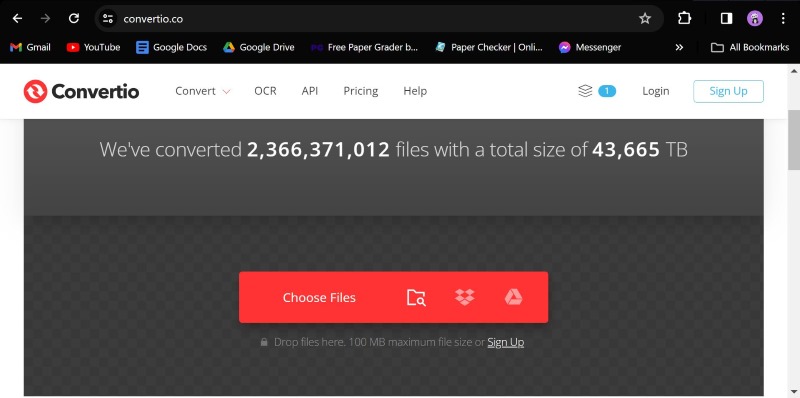
Bước 3Nhấn vào Định dạng thả xuống nút và chọn MP4 như định dạng đầu ra.
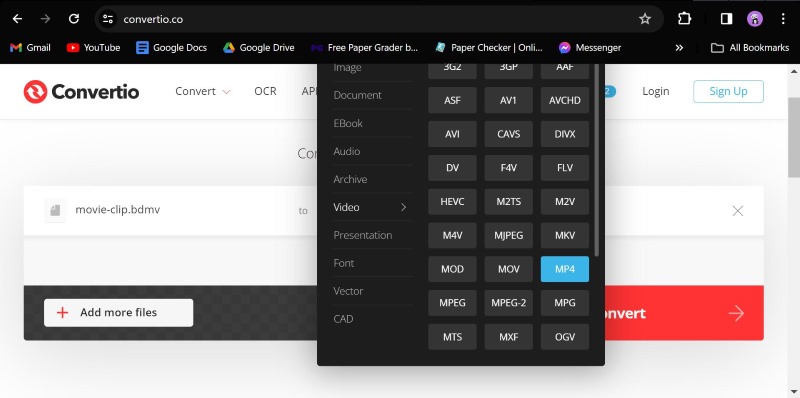
Bước 4Nhấp chuột Đổi, sau đó nhấn Tải xuống. Bạn có thể phát video kỹ thuật số bằng Đầu DVD Windows để kiểm tra xem nó có hoạt động tốt không.
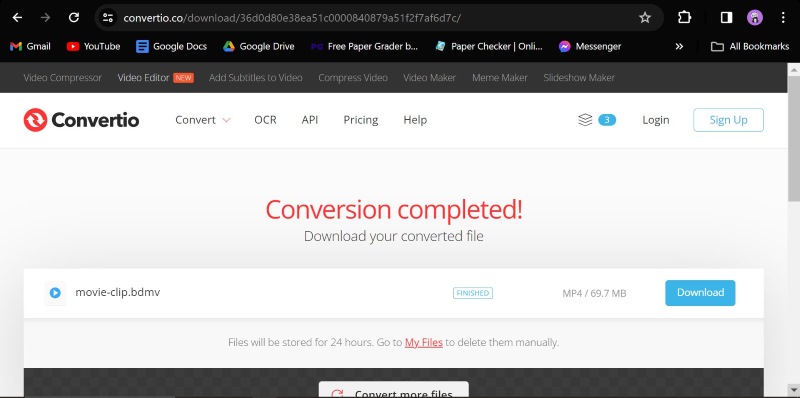
Phần 5. Câu hỏi thường gặp về Chuyển đổi BDMV
Tôi có thể duy trì chất lượng video gốc khi chuyển đổi BDMV sang MP4 không?
Chất lượng của tệp được chuyển đổi sẽ phụ thuộc vào cài đặt bạn đặt và khả năng của nền tảng chuyển đổi mà bạn sẽ sử dụng. Để đảm bảo chất lượng video đạt yêu cầu, chúng tôi khuyên bạn nên sử dụng phần mềm chuyên dụng để chuyển đổi Đĩa Blu-ray hoặc tệp BDMV, như Tipard Blu-ray Converter.
Tôi có cần kiến thức kỹ thuật nâng cao để chuyển đổi BDMV không?
Bộ công cụ trên chủ yếu là dễ sử dụng và có thiết kế trực quan. Tuy nhiên, nếu bạn định sử dụng Handbrake, trước tiên bạn nên làm quen với các tính năng của nó để đảm bảo bạn tận dụng tối đa tính năng của nó.
Quá trình chuyển đổi có tốn thời gian không?
Thông thường, có. Vì các tệp BDMV thường có dung lượng lớn nên thời gian chuyển đổi có thể mất chút thời gian. Nhưng điều quan trọng cần biết là nó luôn phụ thuộc vào độ dài và kích thước tệp của bạn.
Tìm cái đúng Công cụ chuyển đổi BDMV sang MP4 là một nhiệm vụ đầy thử thách, đặc biệt nếu bạn muốn chuyển đổi các tệp của mình mà chất lượng bị giảm ở mức tối thiểu. Ngoài ra, việc chuyển BDMV sang MP4 không phải lúc nào cũng là một quá trình dễ dàng và trực tiếp. Rất may, có một số công cụ chuyển đổi BDMV mạnh mẽ mà bạn có thể sử dụng để đảm bảo bạn có thể thưởng thức phim và phương tiện của mình ở bất cứ đâu. Để kết thúc việc này, chúng tôi tin tưởng rằng chúng tôi đã cung cấp cho bạn mọi thứ bạn cần biết để bắt đầu chuyển đổi tệp BDMV sang MP4.
Trình phát đa phương tiện đầy đủ tính năng để phát Blu-ray, DVD, 4K UHD và các tệp video / âm thanh khác.




